Word'de tüm yer imi adlarını hızlıca listele ve yer imleri arasında gezin.
Kutools for Word
Kutools for Word'un Yer İmi yardımcı programıyla, yer imlerini eklemek ve yönetmek çok kolaylaşır. Tüm yer imi adları Kutools Bölmesi'nde listelenir, böylece tek bir tıklamayla aralarında gezinebilirsiniz. Bölmedeki bir yer imine tıkladığınızda, mevcut belgedeki konumuna doğrudan yönlendirilirsiniz.
Kutools Bölmesi içinde aşağıdaki işlemleri hızlıca gerçekleştirebilirsiniz.
Word İçin Önerilen Verimlilik Araçları
Kutools for Word: AI 🤖 ile entegre, 100 den fazla gelişmiş özellik sayesinde belge işleme sürenizi %50 tasarruf edin.Ücretsiz İndirme
Office Tab: Word (ve diğer Office araçlarına) tarayıcı benzeri sekmeler getirir, çoklu belge gezintisini basitleştirir.Ücretsiz İndirme
Kutools > Yer İmi'ye tıklayın. Ekran görüntüsüne bakın:
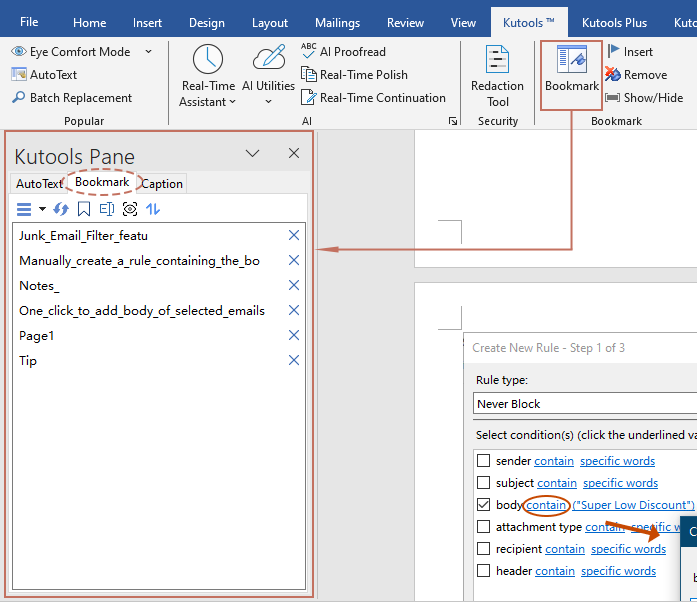
Word'de yer imi ekleme hiç bu kadar kolay olmamıştı.
Kutools for Word ile yer imi eklemek hiç bu kadar kolay olmamıştı. Aşağıdaki adımları kullanarak yer imlerini kolayca ekleyebilirsiniz:
1. Yeni bir yer imi eklemek istediğiniz metni seçin.
2. Yer imi bölmesinin üst kısmındaki Ekle düğmesine (![]() ) tıklayarak Yer İmi iletişim penceresini açın.
) tıklayarak Yer İmi iletişim penceresini açın.
3. Yer imi ekleme iletişim kutusunda, yer imi için bir ad girin ve ardından Tamam'a tıklayarak ekleyin.
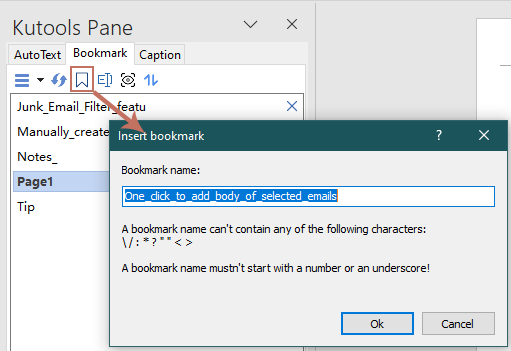
Yeni yer imi, eklendikten hemen sonra Yer İmi bölmesinde görünecektir.
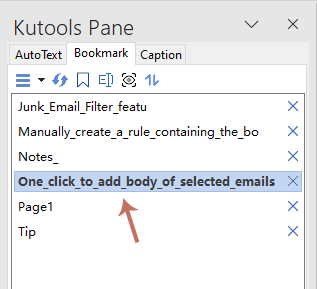
Tüm yer imi adlarını bir bölmeyle listele.
Belgedeki tüm yer imi adları Kutools Bölmesi'nde listelenir, böylece tüm belge boyunca her yer imini kolayca görüntüleyebilir ve yönetebilirsiniz. Ekran görüntüsüne bakın:
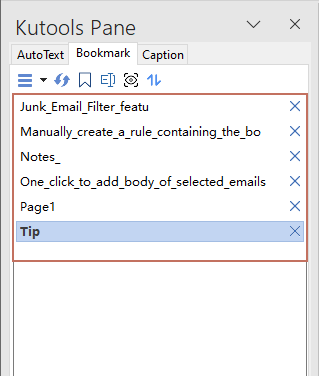
Belgedeki yer imleri arasında kolayca gezinin.
Kutools Bölmesi'ndeki herhangi bir yer imi adına tıklayarak mevcut belgedeki konumuna anında atlayın.
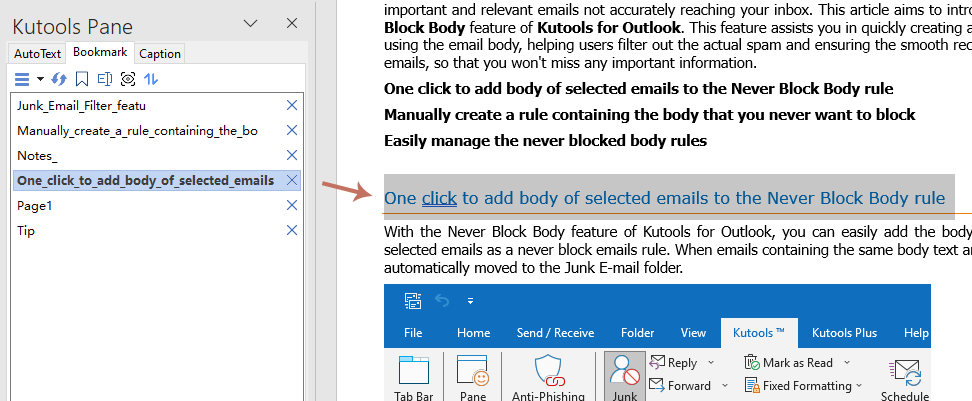
Belgedeki herhangi bir yer imini hızlıca kaldırın.
Kutools for Word, Yer İmi yardımcı programını kullanarak yer imlerini kaldırmayı kolaylaştırır.
Belirli bir yer iminin yanındaki Kaldır düğmesine ![]() tıklayabilirsiniz.
tıklayabilirsiniz.
ya da Kutools Bölmesi'ndeki bir yer imine sağ tıklayarak bağlam menüsünden Sil veya Hepsini Sil'i seçebilirsiniz.
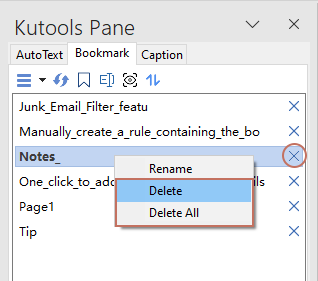
Ayrıca birden fazla yer imini aynı anda kaldırmayı da destekler. Birden fazla yer imini seçmek için Ctrl tuşunu basılı tutun, ardından sağ tıklayıp bağlam menüsünden Sil'i seçin.
Kutools Bölmesi'nde yer imlerini ada veya konuma göre kolayca sıralayın.
Yer imlerini ada veya konuma göre sıralamak istiyorsanız, gerekli şekilde Sırala > Ad veya Konum'a tıklayın.
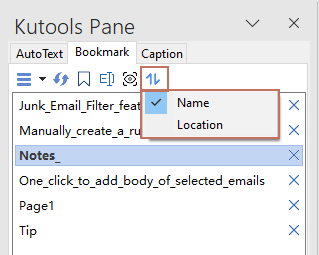
- Belgede yer imi eklediğinizde veya kaldırdığınızda, Kutools Bölmesi yer imi listesini otomatik olarak yeniler. Liste güncellenip güncellenmediğinden emin değilseniz, Kutools Bölmesi'ndeki Yenile düğmesine
 tıklayarak manuel olarak yenileyebilirsiniz.
tıklayarak manuel olarak yenileyebilirsiniz. - Şu anda seçili olan yer imini yeniden adlandırmak için Yer imini yeniden adlandır düğmesi
 kullanılırken, Yer imini göster/gizle düğmesi
kullanılırken, Yer imini göster/gizle düğmesi  belgedeki yer imlerini göstermenizi veya gizlemenizi sağlar.
belgedeki yer imlerini göstermenizi veya gizlemenizi sağlar. - Kutools Bölmesi kapatma düğmesiyle elle kapatılmadığı sürece, Word bir sonraki açılışında otomatik olarak yeniden açılacaktır.
En İyi Ofis Verimlilik Araçları
Kutools for Word - Word Deneyiminizi 100’den Fazla Olağanüstü Özellik ile Yükseltin!
🤖 Kutools AI Features: Yapay Zeka Asistanı / Gerçek Zamanlı Asistan / Süper Parlat (Biçimi Koru) / Süper Çeviri (Biçimi Koru) / AI Redaksiyon / Yapay Zeka Düzeltme...
📘 Belge Hakimiyeti: Sayfaları Böl / Belgeleri Birleştir / Seçimi Farklı Formatlarda Dışa Aktar (PDF/TXT/DOC/HTML...) / Toplu PDF'ye Dönüştür...
✏ İçerik Düzenleme: Birden Fazla Dosyada Toplu Bul ve Değiştir / Tüm Resimleri Yeniden Boyutlandır / Tablo Satırlarını ve Sütunlarını Çevir / Tabloyu Metne Dönüştür...
🧹 Zahmetsiz Temizlik: Fazla Boşlukları, Bölüm Sonlarını, Metin Kutularını, Bağlantıları Kolayca Temizle / Daha fazla kaldırma aracı için Kaldır grubuna göz atın...
➕ Yaratıcı Eklemler: Binlik Ayırıcıları Ekle / Onay Kutuları / Radyo Düğmeleri / QR Kodu / Barkod / Çoklu Resimler Ekle / Daha fazlası için Ekle grubunu keşfedin...
🔍 Hassas Seçimler: Belirli Sayfaları, Tabloları, Şekilleri, Başlık Paragraflarını Nokta Atışıyla Seçin / Gelişmiş gezinme için daha fazla Seç özelliğini keşfedin...
⭐ Yıldız Geliştirmeleri: Herhangi Bir Konuma Hızla Git / Tekrarlayan Metni Otomatik Olarak Ekle / Belge Pencereleri Arasında Geçiş Yap /11 Dönüştürme Aracı...

En İyi Ofis Verimlilik Araçları
Kutools for Word - Word için 100+ Araç
- 🤖 Kutools AI Features: Yapay Zeka Asistanı / Gerçek Zamanlı Asistan / Süper Parlat / Süper Çeviri / AI Redaksiyon / Yapay Zeka Düzeltme
- 📘 Belge Hakimiyeti: Sayfaları Böl / Belgeleri Birleştir / Toplu PDF'ye Dönüştür
- ✏ İçerik Düzenleme: Toplu Bul ve Değiştir / Tüm Resimleri Yeniden Boyutlandır
- 🧹 Zahmetsiz Temizlik: Fazla Boşlukları Kaldır / Bölüm Sonlarını Kaldır
- ➕ Yaratıcı Eklemler: Binlik Ayırıcıları Ekle / Onay Kutuları Ekle / QR Kodları Oluştur